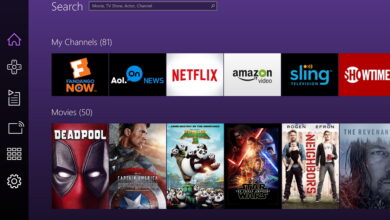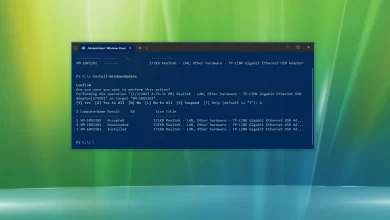Cómo activar Windows 11 (modo fácil)

- Para reactivar Windows 11 después de un cambio de hardware, abra el ajustes > Sistema > Permitirhacer clic «Solucionar problemas», Seleccionar «Recientemente cambiamos el hardware de este dispositivo» opción, elija una computadora y haga clic en «Activar.»
- Para activar Windows 11 para una nueva instalación, abra el ajustes > Sistema > Permitirhacer clic «Cambiar,» e ingrese su clave de producto.
- Alternativamente, en una configuración de instalación limpia, ingrese la clave de producto de 25 dígitos que activa la edición comprada en «Activar Windows» página.
- ¿Se puede activar Windows 11 con una clave de producto de Windows 10, 8.1 o 7? Sí.
Puede activar una copia nueva de Windows 11 al menos de dos maneras diferentes, ingresando su clave de producto durante la instalación o después de usar la aplicación Configuración. También puede reactivar una instalación de Windows 11 después de un cambio de hardware.
Aunque puede actualizar la mayoría de las computadoras a Windows 11 de forma gratuita, el sistema operativo no es técnicamente gratuito. Por ejemplo, si tiene una computadora personalizada que nunca ha tenido Windows, deberá comprar una clave de producto para activar el producto y desbloquear todas las funciones.
Por otro lado, si tiene una computadora portátil o de escritorio con Windows 10, la actualización a Windows 11 es gratuita, por supuesto, siempre que el hardware cumpla con los requisitos mínimos.
Puede también active Windows 11 con una clave de producto de Windows 10, 8.1 o 7 incluso cuando instala el sistema operativo en el dispositivo por primera vez.
Esta guía le enseñará los pasos para activar Windows 11 22H2, 21H2 o cualquier versión adicional en su computadora.
Activar Windows 11 después del cambio de hardware
Después de realizar cambios significativos en el hardware de su computadora (reemplazar la placa base, el procesador y la memoria), el programa de instalación puede perder la activación porque cree que es una computadora nueva. Sin embargo, puede usar el solucionador de problemas de activación para reactivar de forma gratuita.
Para reactivar Windows 11 después de un cambio de hardware, siga estos pasos:
-
Abierto ajustes en Windows 11.
-
Haga clic en Sistema.
-
Seguir adelante Permitir pestaña.
-
Seguir adelante Estado de activación ajuste (si corresponde).
-
Seguir adelante Solucionar problemas el botón al lado «Windows informó que no se encontró ninguna clave de producto en su dispositivo. Código de error: 0xC004F213».
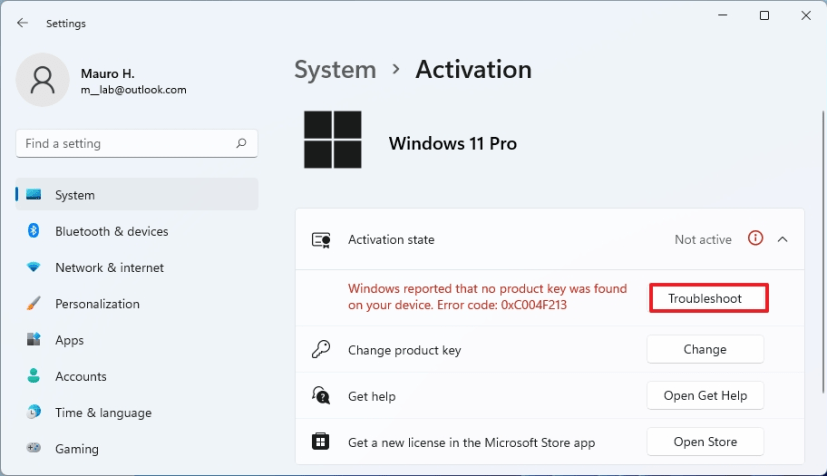
-
Seguir adelante «Recientemente cambiamos el hardware de este dispositivo» opción.

-
Inicie sesión con las credenciales de su cuenta de Microsoft.
-
Seleccione su computadora de la lista para reactivar Windows 11.
-
Seguir adelante permitir botón.
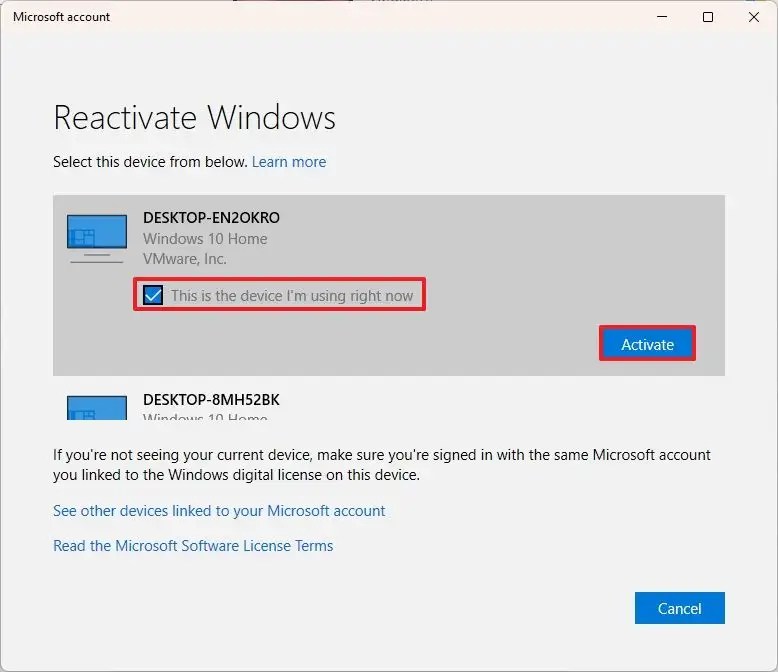
Una vez que haya completado los pasos, Windows 11 se reactivará permanentemente de forma gratuita sin ningún paso adicional.
Activar Windows 11 desde Configuración
Para activar una nueva instalación de Windows 11 a través de la aplicación Configuración, siga estos pasos:
-
Abierto ajustes.
-
Haga clic en Sistema.
-
Seguir adelante Permitir pestaña.
-
Seguir adelante Estado de activación ajuste (si corresponde).
-
Seguir adelante Cambiar en el ajuste «Cambiar clave de producto».
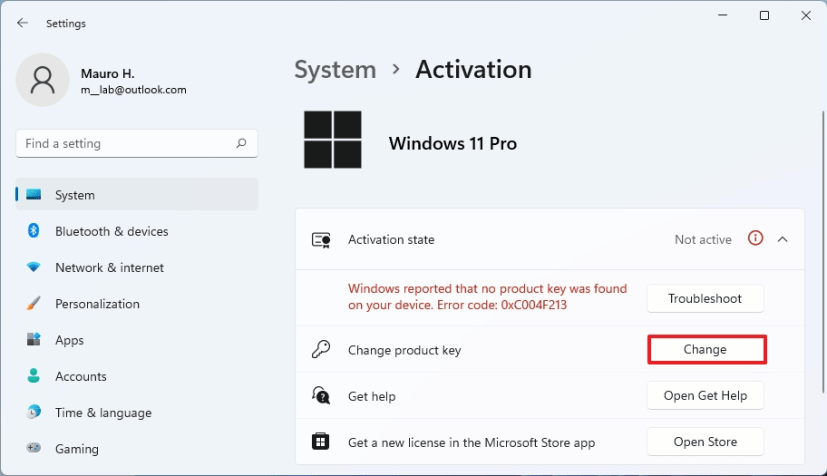
-
Ingrese la clave de producto de activación de 25 dígitos para su edición de Windows 11. (Sí, puede usar una clave de Windows 10 para activar Windows 11).
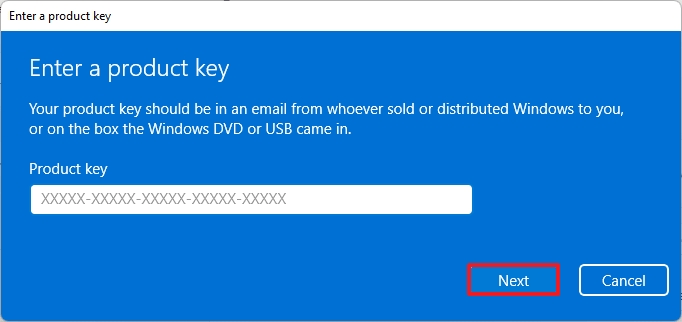
-
Seguir adelante Próximo botón.
-
(Opcional) Haga clic en Tienda abierta botón para abrir Microsoft Store.
-
Seguir adelante Comprar botón para comprar una clave de activación.
-
Continúe con las instrucciones en pantalla para completar la compra de su licencia y activar Windows 11 (si corresponde).
Suponiendo que esté utilizando Windows 11 con una cuenta de Microsoft, la licencia se vinculará a su cuenta como una «licencia digital» (derecho digital) para que luego pueda reinstalar el sistema operativo sin necesidad de reactivarlo.
Activar Windows 11 desde la configuración de la instalación
Para activar Windows 11 durante el proceso de instalación, siga estos pasos:
-
Inicie su computadora con Unidad flash USB de Windows 11.
-
Pulse cualquier tecla para continuar.
-
Seguir adelante Próximo botón.
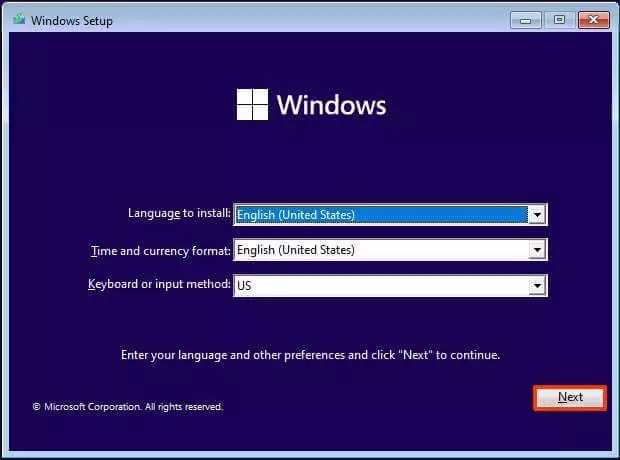
-
Seguir adelante «Instalar ahora» botón.
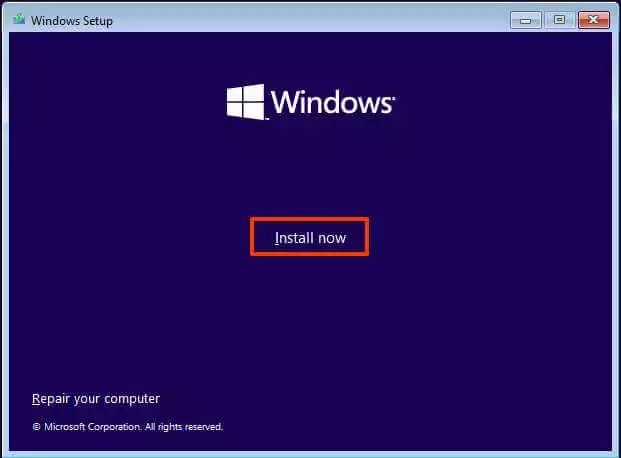
-
En la página «Activar Windows», ingrese su clave de producto actual de 25 dígitos para su edición de Windows 11. (Sí, puede usar una clave de Windows 10 para activar Windows 11).

-
Seguir adelante Próximo botón para comprobar la licencia.
-
Continúe con las instrucciones en pantalla para completar la instalación.
Aunque puede proporcionar su clave de producto para activar Windows 11 durante la instalación, siempre puede omitir este paso haciendo clic en «No tengo una clave de producto» opción. Si planea reinstalar el sistema operativo, el sistema se reactivará automáticamente mediante una conexión a Internet después de la instalación. Sin embargo, debe activar la configuración con su clave de producto de Windows 11 Pro o Home si se trata de una instalación nueva. Si su clave de producto no coincide con su edición de Windows, deberá reinstalar el sistema operativo una vez más con la edición correcta que coincida con su licencia.
Preguntas más frecuentes
¿Puedo activar Windows 11 permanentemente de forma gratuita?
Sí, solo si la instalación anterior ya estaba activada. No puede activar Windows 11 de forma gratuita en una nueva instalación.
¿Es necesario activar Windows 11?
No, no necesita activar Windows 11. Sin embargo, sin la activación, tendrá muchas restricciones en el uso del sistema operativo. Por ejemplo, no podrá personalizar la apariencia de su escritorio y verá una marca de agua en la esquina inferior derecha de la pantalla que le recordará que debe encenderlo.
¿Cuál es el código de activación de Windows 11?
El código de activación o clave de producto es un número de serie de 25 dígitos que le permite activar la edición de Windows 11 que compró. No puede usar una clave de producto de Windows 11 Pro para activar una instalación de Windows 11 Home. Si el código de activación no coincide con la edición de Windows 11, deberá reinstalar el sistema operativo con la edición correcta.
¿Cuánto cuesta una clave de producto de Windows 11?
Una clave de producto para Windows 11 Home suele costar 139 dólares mientras que la clave de producto para Windows 11 Pro cuesta $ 199.99.